虚拟机Linux桥接模式下设置静态IP详解
本文研究的主要是虚拟机Linux桥接模式下设置静态IP的相关内容,具体介绍如下。
之前一直使用NAT模式,测试时android端远程访问虚拟机的mysql时发现无法连接,但是访问同学拷过来的虚拟机Linux的mysql却成功了,想了下原因是他设置的桥接模式。关于两种模式的区别,网上可以搜到一大堆文章,通俗点讲,NAT模式下,虚拟机从属于主机,也就是访问外部网络必须通过主机来访问,因此虚拟机的IP只有主机才能识别。而桥接模式下,虚拟机和主机是平行关系,共享一张网卡(使用网卡的多个接口),可以直接访问外部网络。
因此要想远程访问虚拟机的mysql,需要用桥接模式而非NAT模式。但是桥接模式的IP一般会变动,为了避免每次远程连接都要重新设置IP,这里设置成静态IP。
第一步,Linux下查看IP
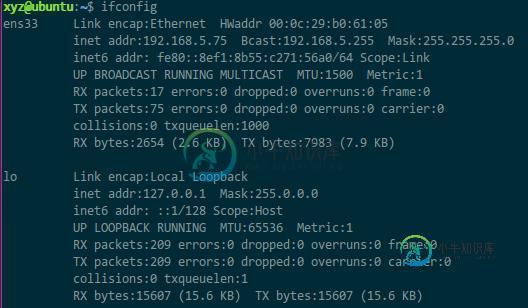
我这里是Ubuntu 16.04,这里有2项,下面一项是lo(本地环回)可以不管,上面一项才是需要配置的。注意这里我的虚拟网卡是ens33,待会儿修改的也是ens33,网上很多配置教程他们的Linux系统的网卡名字并不是ens33(比如有的是eth0)。
第二步,设置虚拟网络
VMware的菜单中,编辑->虚拟网络编辑器

修改VMnet信息中的“桥接到”为网卡适配器,默认是自动。
第三步,查看主机(这里是windows)的IP信息
命令是ipconfig /all,之所以在后面加上/all选项是为了查看网卡的描述

注意,这里的描述Qualcomm Atheros和刚才第二步选择的网卡名字是一致的,记住主机的三个重要项
IPv4地址:192.168.5.63 子网掩码:255.255.255.0 默认网关:192.168.5.1
第四步:修改Linux的网络接口配置
$ sudo vim /etc/network/interfaces
修改文件(具体路径随系统而异),将ens33设为同一网段下的新IP,这里我设为192.168.5.64。(同一网段的IP计算方法是,IP和子网掩码and运算结果一致,比如192.168.5.63和255.255.255.0求and得到192.168.5.0,具体知识参考计算机网络教材的IP部分)
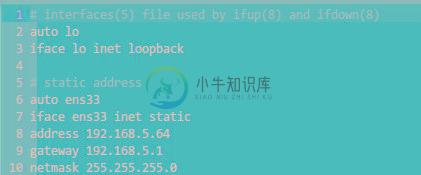
第5~10行是我手动编辑的,可以看到gateway和netmask和主机上一致,只修改了address。
第五步:设置DNS
xyz@ubuntu:~$ sudo vim /etc/resolvconf/resolv.conf.d/head

然后重启虚拟机网络服务即可(实践证明这一步并无卵用,虽然不知为何,还是老老实实重启系统吧……)
xyz@ubuntu:~$ sudo /etc/init.d/networking restart [ ok ] Restarting networking (via systemctl): networking.service.
现在检查配置是否有误
查看IP,已经变成了设置的192.168.5.64
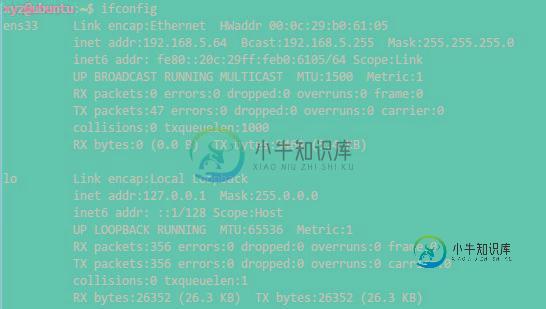
尝试ping一个网址
xyz@ubuntu:~$ ping www.baidu.com PING www.a.shifen.com (180.97.33.108) 56(84) bytes of data. bytes from 180.97.33.108: icmp_seq=1 ttl=54 time=40.5 ms bytes from 180.97.33.108: icmp_seq=2 ttl=54 time=35.9 ms bytes from 180.97.33.108: icmp_seq=3 ttl=54 time=38.6 ms bytes from 180.97.33.108: icmp_seq=4 ttl=54 time=35.5 ms ^C --- www.a.shifen.com ping statistics --- packets transmitted, 4 received, 0% packet loss, time 3006ms rtt min/avg/max/mdev = 35.582/37.696/40.584/2.056 ms
试主机ping虚拟机

但是虚拟机ping主机就失败了
xyz@ubuntu:~$ ping 192.168.5.63 PING 192.168.5.63 (192.168.5.63) 56(84) bytes of data. ^C --- 192.168.5.63 ping statistics --- 4 packets transmitted, 0 received, 100% packet loss, time 2999ms
原因是主机开启了防火墙,关闭公用网络的防火墙

再次ping主机就成功了
xyz@ubuntu:~$ ping 192.168.5.63 PING 192.168.5.63 (192.168.5.63) 56(84) bytes of data. bytes from 192.168.5.63: icmp_seq=1 ttl=128 time=0.931 ms bytes from 192.168.5.63: icmp_seq=2 ttl=128 time=0.719 ms bytes from 192.168.5.63: icmp_seq=3 ttl=128 time=0.411 ms bytes from 192.168.5.63: icmp_seq=4 ttl=128 time=0.448 ms ^C --- 192.168.5.63 ping statistics --- packets transmitted, 4 received, 0% packet loss, time 3000ms rtt min/avg/max/mdev = 0.411/0.627/0.931/0.212 ms
总结
以上就是本文关于虚拟机Linux桥接模式下设置静态IP详解的全部内容,希望对大家有所帮助。感兴趣的朋友可以继续参阅本站其他相关专题,如有不足之处,欢迎留言指出。感谢朋友们对本站的支持!
-
本文向大家介绍VMware下CentOS6.4网卡设置为桥接模式静态IP配置方法详解,包括了VMware下CentOS6.4网卡设置为桥接模式静态IP配置方法详解的使用技巧和注意事项,需要的朋友参考一下 1、禁用网络管理器 2、创建用以桥接的虚拟网卡 注:修改之前做好备份啊,万一有问题还可以还原! 3、编辑 ifcfg-br0 注意:最好切换到root帐户操作,否则保存时可能会提示:E45: 'r
-
本文向大家介绍Centos 7系统虚拟机桥接模式详解,包括了Centos 7系统虚拟机桥接模式详解的使用技巧和注意事项,需要的朋友参考一下 前言 本文主要给大家介绍了关于Centos 7系统虚拟机桥接模式的相关内容,分享出来供大家参考学习,下面话不多说了,来一起看看详细的介绍吧。 主机ping不通虚拟机centos7系统的ip大多有以下原因: 1、主机与centos7ip段对应 (关键是网关、dn
-
本文向大家介绍vmware虚拟机NAT配置静态IP教程详解,包括了vmware虚拟机NAT配置静态IP教程详解的使用技巧和注意事项,需要的朋友参考一下 一、配置虚拟机的”虚拟网络编辑器“ 注意1:虚拟机局域网IP段一定不要和真实使用的IP段冲突。 二、查看本地电脑VMnet8网卡的IP段 注意2、本地电脑VMnet8网卡IP段必须与虚拟机局域网Ip端相同 三、更改虚拟机系统网卡的IP配置 vim
-
本文向大家介绍详解在Linux虚拟机下配置tomcat,包括了详解在Linux虚拟机下配置tomcat的使用技巧和注意事项,需要的朋友参考一下 1、到Apache官网下载tomcat http://tomcat.apache.org/download-80.cgi 我下载的是tomcat8 jdk是1.8 如果你们的jdk是1.7或者1.7以下的就下载tomcat6或者tomcat7 2、把下载好
-
本文向大家介绍Vmware虚拟机下网络模式配置详解,包括了Vmware虚拟机下网络模式配置详解的使用技巧和注意事项,需要的朋友参考一下 VMware虚拟机有三种网络模式,分别是Bridged(桥接模式)、NAT(网络地址转换模式)、Host-only(主机模式) 。 VMware workstation安装好之后会多出两个网络连接,分别是VMware Network Adapter VMnet1和
-
本文向大家介绍VMware如何创建Linux虚拟机并设置虚拟机网络的详细教程,包括了VMware如何创建Linux虚拟机并设置虚拟机网络的详细教程的使用技巧和注意事项,需要的朋友参考一下 如何在Vmware中创建Linux虚拟机并设置Vmware和虚拟机网络 创建Linux虚拟机 创建虚拟机 配置类型选择自定义 虚拟机硬件兼容性,选择当前Vmware版本即可 选择要使用的Linux ISO镜像文件

